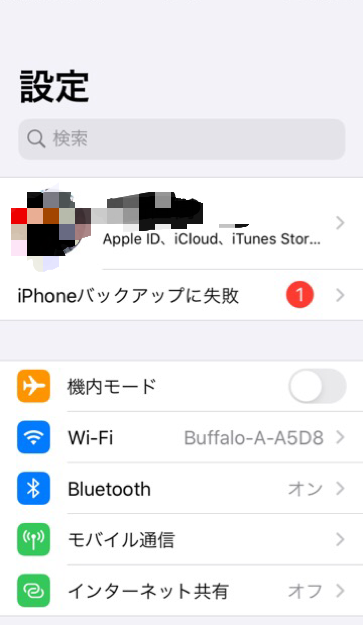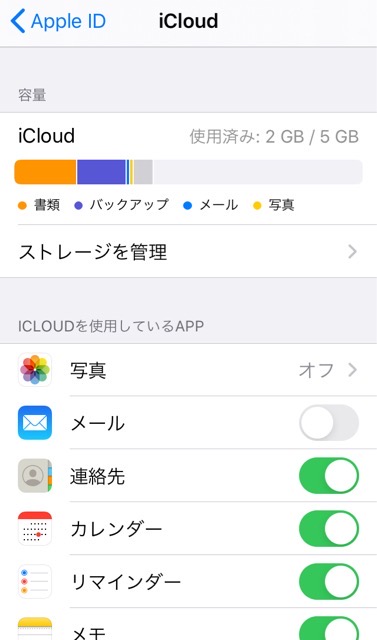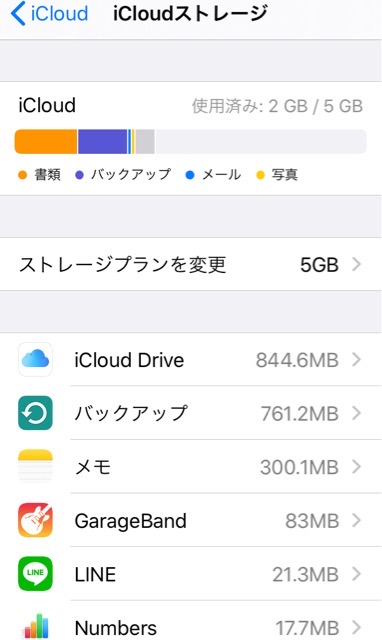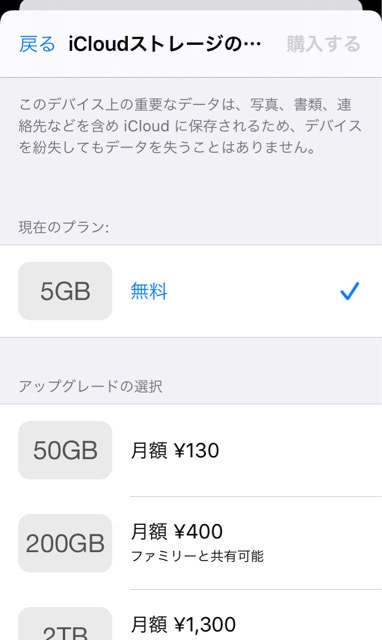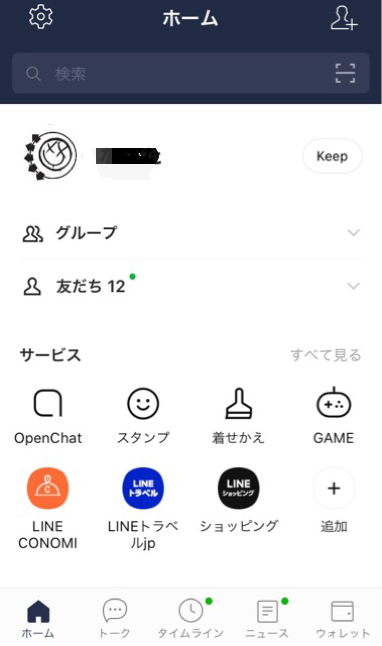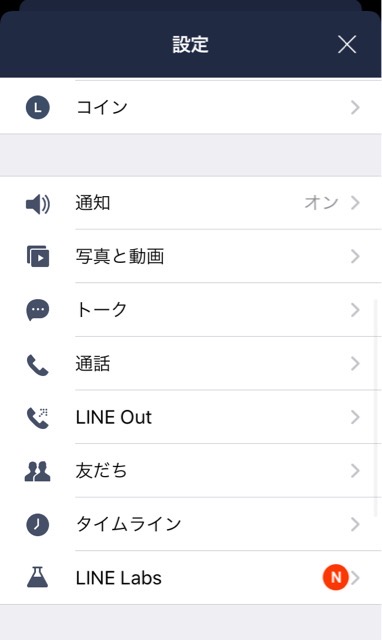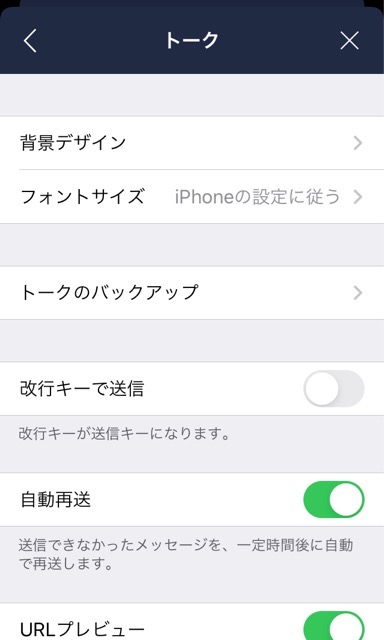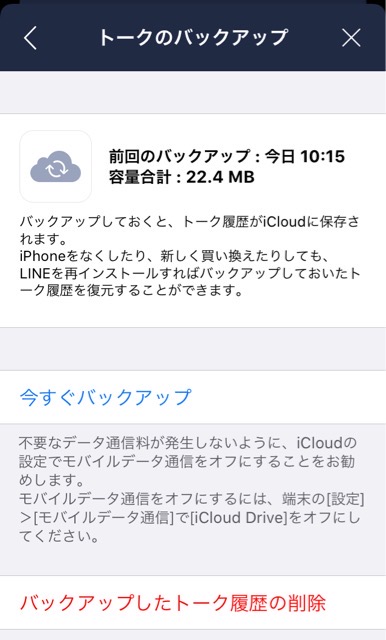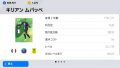icloudでバックアップしてたけど、お金かかってるし課金やめたいな。
でもどうやってやればいいんだろう
この記事はそんな方むけに
・icloudで課金をやめる影響
・icloud以外で写真をバックアップする方法
icloudで課金をやめる方法
icloudで課金をやめる方法について解説していきます。Appleの公式サイトだと課金をやめるって表現ではなく「ダウングレード」って表現が使われているので注意。
①設定を開く
②設定の一番上の自分の名前をタップ
③iCloudをタップ
④ストレージ(icloudの容量)を管理をタップ
⑤ストレージプランを変更をタップ
⑥ダウングレード(容量を下げる・課金をやめること)オプションを選択・AppleIDを選択
⑦無料5Gプランを選択
これで課金をやめることができます。
非常にわかりにくいかもしれません。
iphoneでicloudで課金を辞めるというボタンはなく「ストレージをダウングレード」→「無料5Gプラン」を選択という流れです。
表現が「課金をやめる」とは表記されていないので注意しましょう。
もし文章でわかりにくいって場合はアップルコールセンターに電話してやり方をききましょう。
フリーダイヤルなのでお金はかかりません。
0120-277-535
iCloudで課金をやめる影響
iCloudで課金をやめても使用に影響は少ないというのが僕の考えです。
バックアップする手段は他にもあるからです。
前提として多くの方がiphoneのデータのことで心配するのは
・電話帳
・写真
・ライン
この3つが消えたらこまるというところですよね。
「機種変更のときにこの3つが消えないか心配」
「ラインってiphone変えたら引き続き使えるの?」
など不安に思うことは多々あるはず。
この3つはicloudの課金をやめても問題なく引継ぎ・バックアップすることができます。
順に解説していきます。
iphoneの電話帳のバックアップの仕方
iphoneの電話帳のバックップの仕方についてです。
前提として、iphoneの電話帳は「連絡先」という名前で管理されています。
①設定のアプリを開く
②1番上のApple IDの名前をタップ
③iCloudをタップ
④連絡先の「同期がオン(緑色表示になっている状態)」になっているか確認する
連絡先の同期がオンになっていれば連絡先はバックアップされます。
連絡先は手動でバックアップされるのではなく自動リアルタイム更新な感じでバックアップされます。
例えば、
連絡先の同期をオンにした状態で連絡先を10件新規登録した場合、自動でicloudのサーバーに情報がアップロードされている状態です。
なので連絡先に関しては同期をオンにしておけば何もする必要はありません。
ちなみにiphone以外のデバイスで同じApple IDでサインインをしていれば相互で連絡先が更新されていきます。
iphoneとipadを同じApple IDを使っていた場合、iphoneで1件新規連絡先を追加すればすぐにipadでも連絡先が更新されますし、逆もしかりです。
iphoneにおいて電話帳のバックアップはとても楽ちんなので連絡先の同期はオンにしておくべきですね。
iCloud以外で写真をバックアップをする方法
iCloudの課金をやめてしまったら写真のバックアップをとれなくなるの?
と考えるかたもいると思います。
パソコンがあればitunesでバックアップをすればいいのですが「じゃあパソコンがない人はどうすればいいの?お金払わないと写真とれないの?」って思いますよね。
その場合おすすめなのが
グーグルフォトです。
グーグルフォトを使えば無料で容量無制限で写真を簡単にバックアップすることができます。
画質が少し落ちますが、自分は使っていてきになりません。
正直、グーグルフォトのほうが使い勝手・バックアップが楽とメリットは多く感じています。
グーグルフォトの使い方についてはこちらの記事で解説しています。
ラインもiCloudに課金しなくても引き継げる
ラインも
・電話番号
・ID
・パスワード
・メールアドレス(yahooやgmailなどが望ましい)
を登録して覚えておけばアカウントを引き継げます。
間違ってラインのアプリを消してしまってアプリを再ダウンロードして使い始めるのと同じ要領ですね♪
トーク内容もラインのアプリの中からバックアップできるようになっています。
トークが5G以上あったら厳しいですが、トーク履歴もそんな残さなくていいですよね。
トークをバックアップするには
①ラインのアプリ起動
②ホームをタップ
③左上の歯車をタップ
④トークをタップ
⑤トークのバックアップをタップ
⑥今すぐバックアップをタップ
※トークをバックアップをするにはicloud Driveをオンにしている必要があります。
iCloud Driveをオンにするには
①iphoneの設定アプリを起動
②自分のApple IDの名前をタップ
③iCloudをタップ
④少し画面をしたにスクロールするとiCloud Driveの項目があるのでこの項目を緑色になるようにタップする。「オンにしますか?」ときかれたらオンにするをタップ
これでiCloud Driveをオンにできたのでラインのバックアップする画面に戻ってトーク履歴をバックアップしましょう。
iCloudは無料の5Gで十分
個人的にはiCloudは無料の5Gで十分かなという感じです。
月額130円とか400円払うならその分アマゾンプライムにお金を払った方がメリットは大きいとも思えます。
なので僕はアマゾンプライムにその分お金を払ってますね。
アマゾンではKindleでよく本を書いますし、遠方の家族が探している商品を変わりに買って送ってあげたりしてます。
アマゾンプライムにはアマゾンフォトという機能があるのをしっていますか?
プライム会員向けの無制限のフォトストレージ。専用のAmazon Photos無料アプリを使えば、カメラ・携帯で撮った写真を何枚でも保存でき、複数のデバイスで管理できます。
グーグルフォトのアマゾン盤ですね。
アマゾンフォトのいいところは写真の画質を落とさずにバックアップできるところですね。
・写真の画質を落としたくない。
・アマゾンをよく利用する
・プライムビデオをみたい
そんなかたはアマゾンプライムに入って写真のバックアップをするのもいいと思いますよ。
最後に
今回の記事ではicloudの課金のやめかたについて書きました。
正直なところ課金しなくてもデータを保存するやりかたはたくさんありますのでご自身にあった方法をいろいろ試してくのが1番いいですよ♪
ポイントはそれをやってどれだけ付加価値をえられるかですね。
1個やったら3個ぐらい自分とってはおいしいとか3個ぐらいめんどくだいことがなくなるといいでしょう、